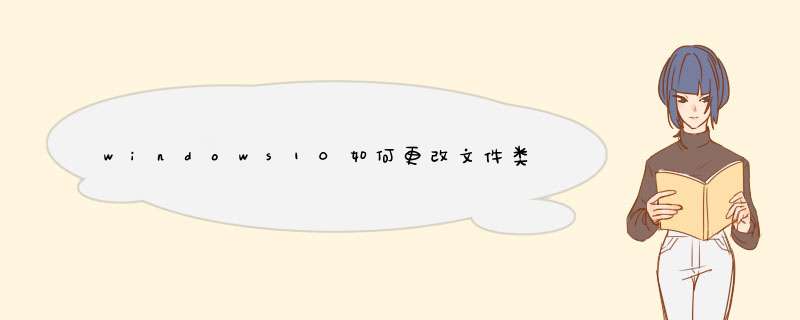
windows10更改文件类型的方法:首先打开资源管理器找到一个文件,点击资源管理器上方菜单栏中的工具栏;然后切换到查看标签,并点击确定按钮退出;最后点击文件名修改。
本文 *** 作环境:Windows10系统,Dell G3电脑。
windows10更改文件类型的方法:
1、既然 *** 作文件,就应当在文件管理器中进行。打开资源管理器找到一个文件。 在此我以一个图片文件为例,如图所示,这是一个图片文件。在文件下面的名字中是一串字符,没有格式。我们首先要做的就是要显示出格式来;
2、点击资源管理器上方菜单栏中的工具栏,然后点击文件夹选项;
3、在文件夹选项中切换到查看标签。然后在查看标签中向下拖动右边的滑块,找到箭头所指的部位 ,即隐藏文件扩展名,扩展名即格式;
4、将其取消选定之后点击确定按钮退出。此时,所有的文件后面都会多出一个扩展名,即文件 的格式,我们可以对其随意修改了;
5、回到刚才的那个图片文件。我们发现,文件名的后面出现了一个点和三个字母,jpg,这就是图片文件的格式;
6、现在我们点击一下这个文件名,变成蓝色之后再点击一下,使文件名处于可修改的状态,然后再选定后面的jpg,将jpg修改为mp3;
7、修改完成,点击回车,这时会出现一个提示,说修改了之后文件不可用了。这个你知道就行,点击是确认更改;
相关学习推荐:windows服务器运维教程
以上就是windows10如何更改文件类型的详细内容,
欢迎分享,转载请注明来源:内存溢出

 微信扫一扫
微信扫一扫
 支付宝扫一扫
支付宝扫一扫
评论列表(0条)